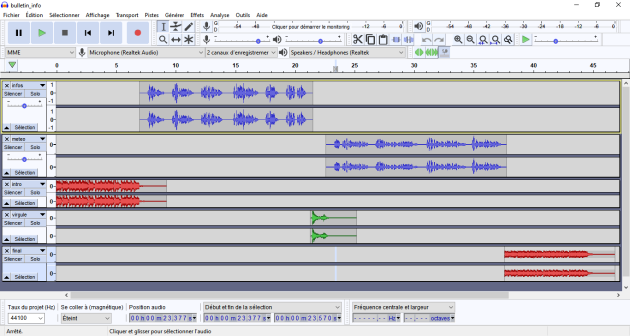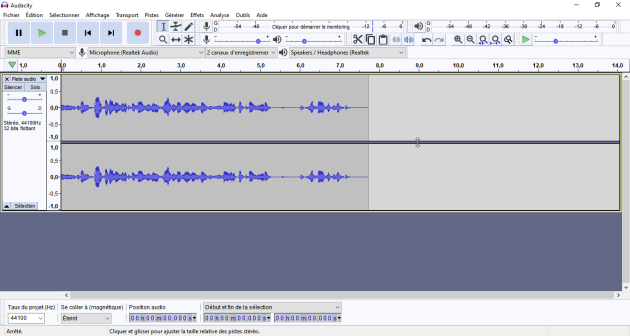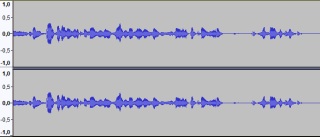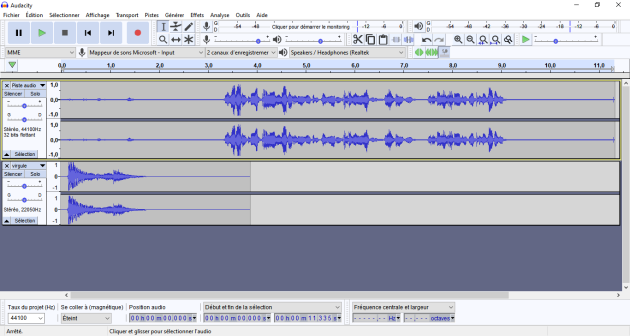Un projet sonore avec Audacity⚓
PRÉSENTATION⚓
Logiciel libre, facile d'utilisation pour Windows, MacOS, GNU/Linux.
Audacity permet d'enregistrer, de jouer, d'importer et d'exporter des données en plusieurs formats dont WAV, AIFF et MP3 (ce sont 3 formats différents d'export des fichiers sons).
Vous pourrez traiter vos sons avec les commandes Couper, Copier et Coller (avec annulations illimitées), combiner les pistes et ajouter des effets à vos enregistrements.
Audacity intègre également un éditeur d'enveloppe de volume et permet l'analyse du son grâce à l'affichage paramétrable de spectrogrammes.
Vous pourrez l'utilisez pour:
Enregistrer en direct,
Convertir vos disques et cassettes sur support numérique,
Éditer des fichiers audio Ogg Vorbis, MP3 et WAV
Coupez, copiez, coller et assembler des extraits sonores,
Modifier la vitesse ou la hauteur d'un enregistrement,
Et bien plus encore !
Audacity fonctionne par projet. 1 projet peut comporter plusieurs pistes comme ci-dessous.
-
-
Tant que le projet n'est pas exporté, celui-ci n'est pas lisible comme un fichier son. Une fois votre projet achevé, vous pouvez mixer les différentes pistes pour n'en faire qu'une seule comme par exemple la suite du projet ci-dessous.
-
-
Et seulement ensuite via le menu fichier, vous exportez votre projet dans une format de fichier son que vous pourrez ensuite partager.
TÉLÉCHARGEMENT⚓
Logiciel Installable
Vous souhaitez installer le logiciel sur un ou plusieurs postes de votre établissements.
Lien : https://www.audacityteam.org/download/
Logiciel Portable
Vous pouvez également l'installer sur une clef USB ou un disque dur externe.
Lien : https://portableapps.com/apps/music_video/audacity_portable
-
Ces 2 versions comprennent tout ce qu'il faut pour travailler efficacement et leur interface est en français.
Présentation de l'interface d'Audacity⚓
Interface d'Audacity
Description de l'interface d'Audacity
- 1 Barre de menus
- 2 Transport
- 3 Outils
- 4 Vue-mètre enregistrement
Cette zone vous indique le niveau de votre enregistrement, vous devez toujours veiller à avoir des niveaux proches. En cliquant sur cette zone, vous mettez en action les potentiomètres ce qui vous permet de tester votre niveau d'enregistrement. Exemple avec la vidéo ci-dessous, vous voyez les niveaux s'afficher lorsque je parle.
-
- 5 Vue-mètre Lecture
- 6 Mixage
- 7 Édition
De gauche à droite voici la description des boutons :
Couper et raccorder ;
Copier ;
Coller ;
Rogner l'audio autour de la sélection ;
Silencier la sélection ;
Annuler et Refaire ;
Zoom avant, zoom arrière ;
Ajuster la sélection à la largeur ;
Ajuster le projet à la largeur ;
Basculer le zoom.
- 8 Lecture à vitesse
- 9 Périphérique
En cas d'utilisation d'un microphone externe, cette barre permet de voir avec quel périphérique travaille Audacity.
- 10 Timeline
- 11 Panneau de contrôle de la piste
- 12 Piste audio
- 13 Barre de sélection
Comment ça marche⚓
LA PREMIÈRE PISTE⚓
En ouvrant Audacity, vous vous trouvez devant l'interface décrite ci-avant et vous allez enregistrer votre première piste audio. Dans la suite de ce module, nous améliorerons petit à petit notre piste en utilisant les effets. Tout le travail suivant sera fait en utilisant un kit main-libre de smartphone, kit branché sur la prise audio de l'ordinateur.
LA V1⚓
Voici le texte qui sera utilisé.
Audacity est un logiciel libre qui permet de travailler sur des fichiers audio afin de créer des documents sonores.
À l'enregistrement, je laisserai 3 secondes avant de commencer à lire puis 3 secondes à la fin. Après chaque modification dans Audacity, je ferai un export en .mp3[*] du fichier.
Pour enregistrer cliquez sur le bouton Rec de la barre Transport puis suivez la ligne du temps.
-

-
Une fois l'enregistrement terminé, vous obtenez le résultat suivant.
-
-
et le fichier son suivant.
-
-
LA V2⚓
En écoutant ce fichier son, on se rend vite compte des imperfections.
En suivant plusieurs étapes nous allons l'améliorer.
Étape 1 Normaliser
Il s'agit d'appliquer l'effet Normaliser qui permet de régler l'amplitude maximale d'une piste et d'égaliser les amplitudes entre les 2 canaux de la piste stéréo.
Sélectionner la piste en cliquant dans la zone Panneau de contrôle de la piste (Zone 11 de l'interface) puis aller dans Menu --> Effets --> Normaliser. La fenêtre suivante s'ouvre.
-

-
Vous validez, vous obtenez la piste suivante :
-
-
Et le rendu audio suivant.
-
-
Étape 2 Réduction du bruit
À l'écoute on se rend compte d'un bruit de fond que nous allons enlever. Pour cela nous allons utiliser l'effet Réduction du bruit. Mais Audacity a besoin d'un bruit à analyser. Nous allons donc sélectionner les 3 premières secondes de notre piste en utilisant les outils d'édition comme dans l'image ci-dessous.
-
-
Puis cliquez sur Menu --> Effets --> Réduction du bruit, la fenêtre suivante s'ouvre, vous cliquez comme indiqué. La fenêtre se fermera aussitôt.
-
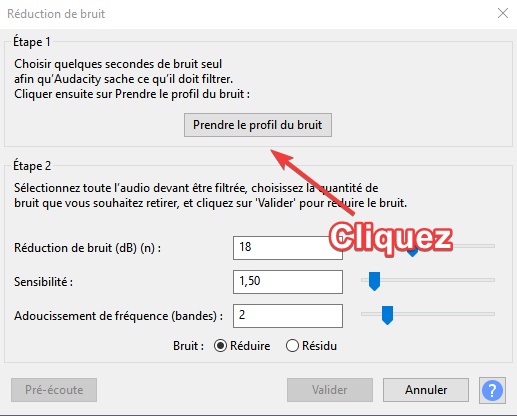
-
Cela permettra à Audacity d'analyser le bruit de fond. Vous sélectionnez votre piste en entier comme dans l'étape 1, ensuite vous recommencez Menu --> Effets --> Réduction du bruit puis vous cliquez sur validez. Vous obtenez le spectre sonore suivant.
-
-
Et le rendu suivant, notez la baisse du bruit de fond.
-
-
LE PROJET⚓
Arrivé à cette étape, il est possible d'enregistrer le projet ou de l'exporter si notre travail est fini.
Étape 3 Ajout d'un fichier Audio
Nous allons continuer notre projet en important un fichier audio qui viendra en introduction. En passant par Fichier --> Importer --> Audio, nous choisissons un fichier qui vient se glisser sous la piste existante.
-
-
Ce qui donne comme fichier audio.
-
-
Nous allons supprimer les premières secondes de notre piste de départ, faire glisser notre piste obtenu à la suite de notre jingle par un couper-coller. Voici en vidéo.
-
-
Puis nous exportons le résultat en mp3.
-
-
La dernière étape pour que ce podcast soit écoutable sur tous supports est d'utiliser l'effet Compresseur qui augmente le volume globale sans distorsion et sans modification de la dynamique.
Pour cela Effets --> Compresseur, vous pouvez appliquer les mêmes réglages que dans la fenêtre ci dessous puis vous validez.
-
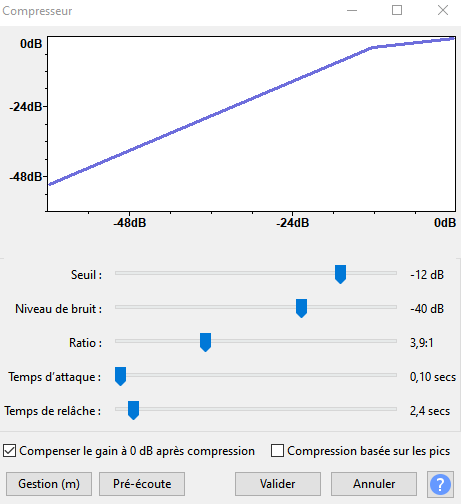
-
Il ne nous reste plus qu'à exporter la version finale, l'écouter et comparer avec la V1.
-
Quelques banques de sons libres de droit⚓
Bruitages
La sonothèque : https://lasonotheque.org/
-
Boîte à outils pour des projets pédagogiques : https://www.servicejeunesse.asso.fr/Ressources/Outils_pour_projets/Sons_pour_vos_projets.htm
D'autres sites :
Jingles et musiques
Musiques et jingles : https://www.musicscreen.be/musique-libre-de-droit-jingles1.html
-
Musiques : http://dig.ccmixter.org/
Musique libre de droits
Les sites de musique libre offrent un grand choix d'oeuvres utilisables sous licences Creative Commons (libres sous certaines conditions) :
Jamendo : présentation
Quinze sites référencés par l'atelier Canopé des Yvelines
D'autres références sur le site de Framazic (en bas de la page)
Musopen (classique)
...